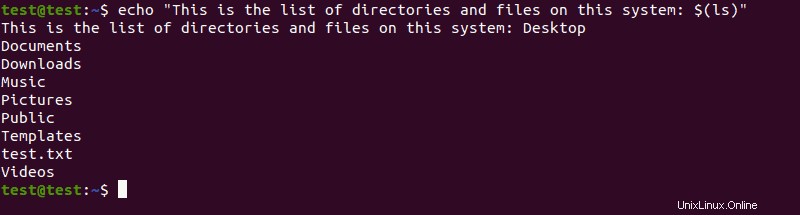Introduzione
L'eco command è una funzionalità Linux incorporata che stampa gli argomenti come output standard. echo è comunemente usato per visualizzare stringhe di testo o risultati di comandi come messaggi.
In questo tutorial imparerai tutti i diversi modi in cui puoi utilizzare il comando echo in Linux.
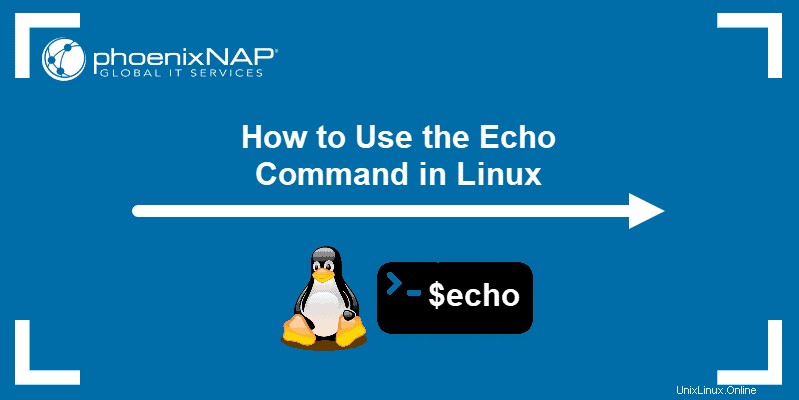
Prerequisiti
- Un sistema che esegue Linux
- Accesso alla finestra del terminale/riga di comando
Sintassi del comando Eco
L'echo Il comando in Linux viene utilizzato per visualizzare una stringa fornita dall'utente.
La sintassi è:
echo [option] [string]
Ad esempio, usa il comando seguente per stampare Hello, World! come output:
echo Hello, World!
Opzioni comando eco
Usa il --help argomento per elencare tutti gli echo disponibili opzioni di comando:
/bin/echo --help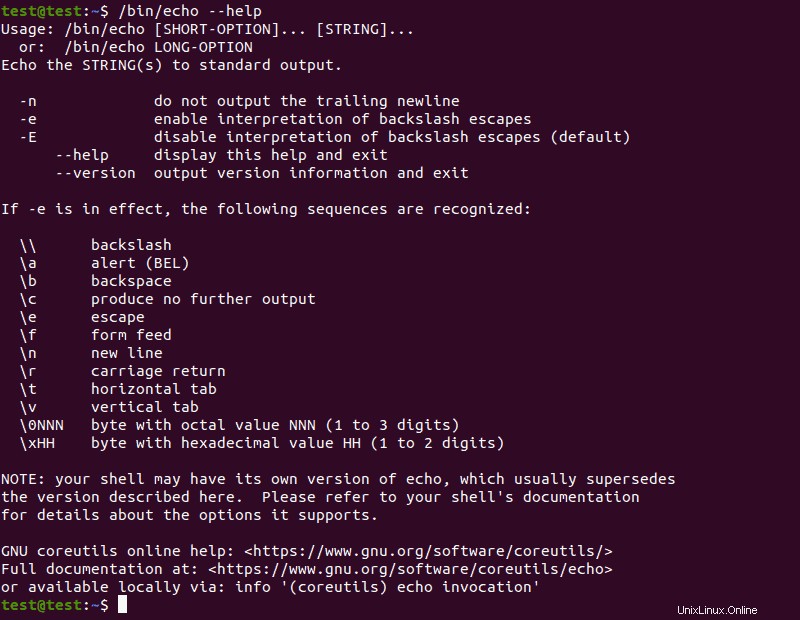
L'echo comando utilizza le seguenti opzioni:
-n:Visualizza l'output omettendo il ritorno a capo dopo di esso.-E:L'opzione predefinita disabilita l'interpretazione dei caratteri di escape.-e:Abilita l'interpretazione dei seguenti caratteri di escape:- \\:Visualizza un carattere barra rovesciata (\).
\a:riproduce un avviso acustico durante la visualizzazione dell'output.\b:Crea un carattere backspace, equivalente a premere Backspace .\c:omette qualsiasi output dopo il carattere di escape.\e:il carattere di escape, equivalente a premere Esc .\f:Il carattere di avanzamento modulo fa avanzare automaticamente la stampante all'inizio della pagina successiva.\n:aggiunge una nuova riga all'output.\r:esegue un ritorno a capo.\t:crea spazi di tabulazione orizzontali.\v:crea spazi di tabulazione verticali.\NNN:Byte con il valore ottale diNNN.\xHH:Byte con il valore esadecimale diHH.
Esempi di comando eco
Ecco alcuni modi in cui puoi utilizzare echo comando in Linux:
Modifica del formato di output
Usando il -e l'opzione consente di utilizzare caratteri di escape. Questi caratteri speciali semplificano la personalizzazione dell'output del comando echo.
Ad esempio, utilizzando \c consente di abbreviare l'output omettendo la parte della stringa che segue il carattere di escape:
echo -e 'Hello, World! \c This is PNAP!'
Usa \n ogni volta che vuoi spostare l'output su una nuova riga:
echo -e 'Hello, \nWorld, \nthis \nis \nPNAP!'
Aggiungi spazi di tabulazione orizzontali utilizzando \t :
echo -e 'Hello, \tWorld!'
Usa \v per creare spazi di tabulazione verticali:
echo -e 'Hello, \vWorld, \vthis \vis \vPNAP!'
L'uso di sequenze di escape ANSI ti consente di cambiare il colore del testo di output:
echo -e '\033[1;37mWHITE'
echo -e '\033[0;30mBLACK'
echo -e '\033[0;31mRED'
echo -e '\033[0;34mBLUE'
echo -e '\033[0;32mGREEN'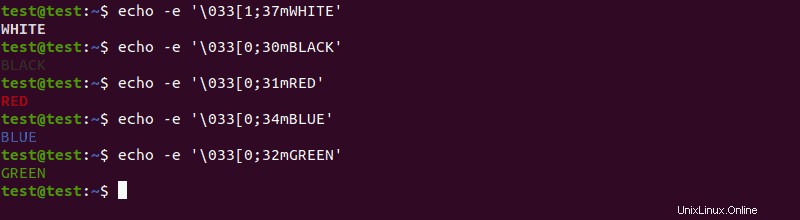
Scrivere su un file
Usa > o >> per includere la stringa in un echo comando in un file, invece di visualizzarlo come output:
sudo echo -e 'Hello, World! \nThis is PNAP!' >> test.txt
Se il file di testo specificato non esiste già, questo comando lo creerà. Usa il cat comando per visualizzare il contenuto del file:
cat test.txt
Visualizzazione dei valori delle variabili
L'echo Il comando viene utilizzato anche per visualizzare i valori delle variabili come output. Ad esempio, per visualizzare il nome dell'utente corrente, utilizzare:
echo $USER
Visualizzazione degli output dei comandi
L'echo comando ti consente di includere il risultato di altri comandi nell'output:
echo "[string] $([command])Dove:
[string]:la stringa che vuoi includere conecho[command]:Il comando che vuoi combinare conechocomando per visualizzare il risultato.
Ad esempio, elenca tutti i file e le directory nella Home directory utilizzando:
echo "This is the list of directories and files on this system: $(ls)"